
 it
it  English
English  Español
Español  中國人
中國人  Tiếng Việt
Tiếng Việt  Deutsch
Deutsch  Українська
Українська  Português
Português  Français
Français  भारतीय
भारतीय  Türkçe
Türkçe  한국인
한국인  Gaeilge
Gaeilge  اردو
اردو  Indonesia
Indonesia  Polski
Polski ProxyCap è un programma che consente di rilasciare qualunque applicazione su Internet tramite un proxy, anche senza il suo supporto. Questo comporta l'implementazione di programmi di autenticazione. Supporta SOCKS, SOCKS4, SOCKS5 e proxy HTTP. Inoltre questo programma permette di indicare l'applicazione connessa alla rete usando un proxy e le sue condizioni.
Il programma funziona in base al principio dell'intercettazione dei tentativi di connessione di applicazioni che accedono alla rete e del tunneling di queste connessioni, inviandole tramite un proxy. Perciò anche le stesse applicazioni Internet non sono a conoscenza della presenza di un server proxy e non richiedono un’impostazione aggiuntiva.
I benefici di ProxyCap sono:
La convenienza di ProxyCap è che può essere effettuato come servizio Windows e si effettua all'avvio del sistema operativo. Peraltro, è supportato il funzionamento con più proxy nello stesso tempo. In questo caso, a ogni programma sarà assegnato il proprio indirizzo IP dall'elenco. (Ad esempio di installazione viene utilizzata la versione 3.23).
Leggi la nostra guida passo passo sulla configurazione di un proxy in Windows 7.
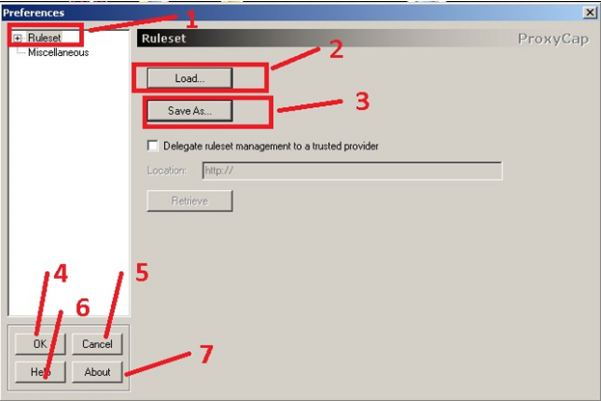
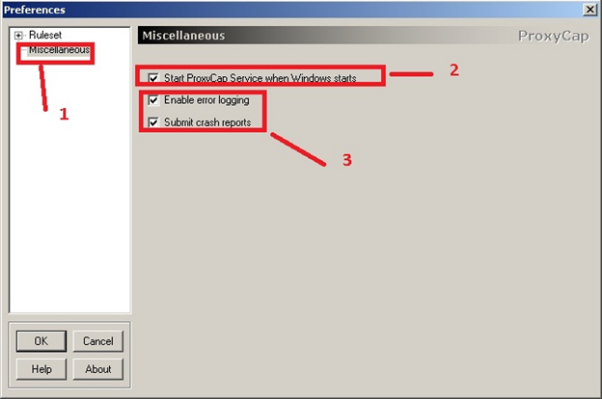
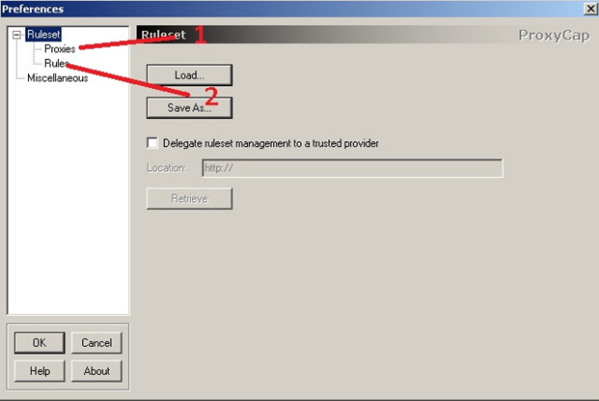
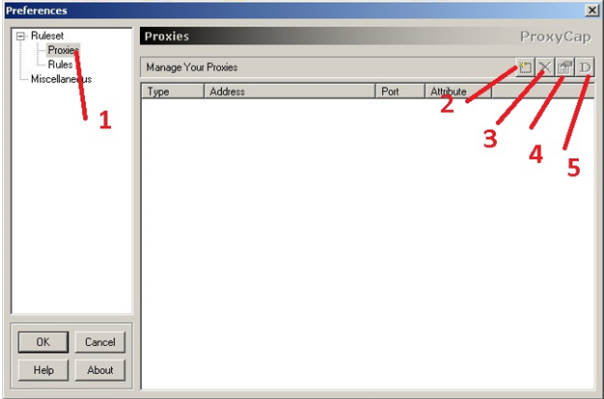
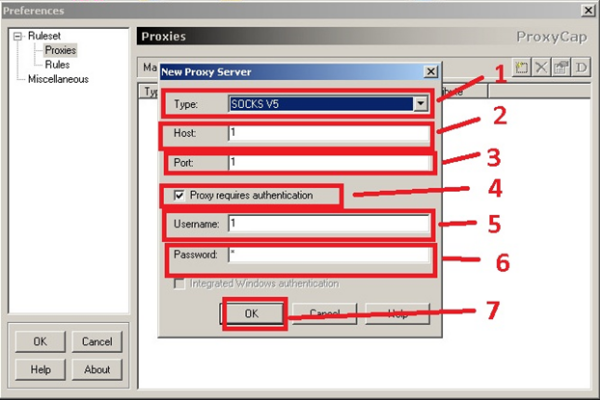
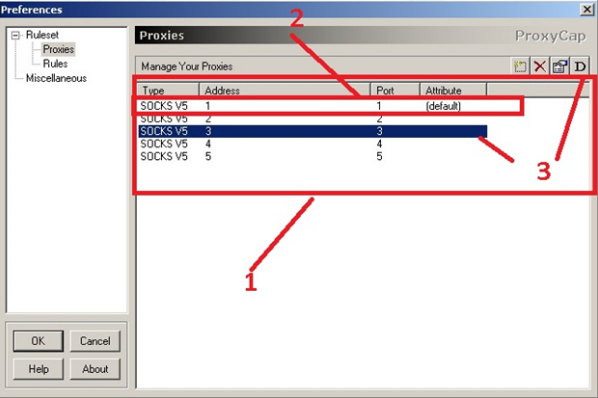
La configurazione di base è fatta correttamente. Tutto funzionerà sul proxy predefinito indicato. Però c'è anche diverse regole, in cui le impostazioni per funzionamento di un proxy sono presentate più dettagliatamente.
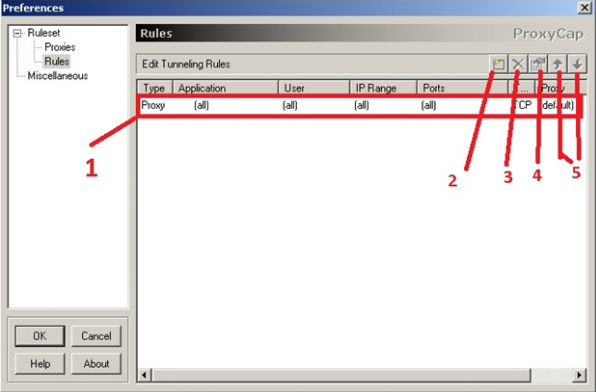
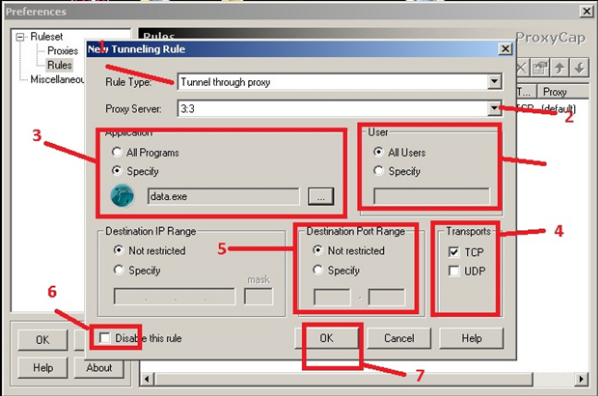
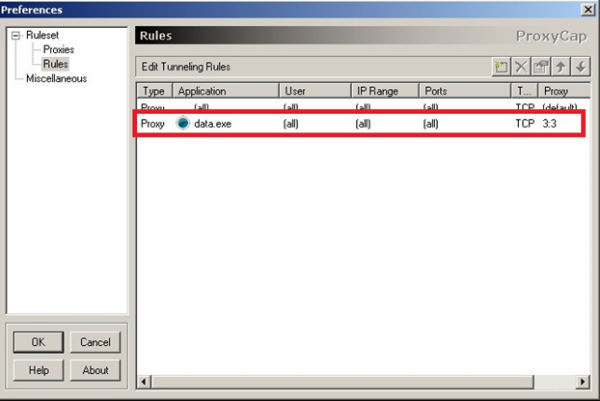
L'impostazione delle regole è utile quando si usano più browser portatili e sandbox nello stesso tempo. Inoltre hai la possibilità di avviare diversi programmi identici sullo stesso sistema operativo in modo flessibile l'uso dei proxy per diverse azioni.
Commenti: 0